Índice
Instalar via NuGet
PM> Install-Package Spire.XLS
Links Relacionados
Os gráficos do Excel são excelentes ferramentas para apresentar dados de forma clara e eficaz. No entanto, quando você precisa usá-los fora do Excel — como em apresentações, relatórios ou sites — torna-se necessário salvar os gráficos do Excel como imagens. Exportar um gráfico para formatos como JPG, PNG ou BMP facilita o compartilhamento, a reutilização e a incorporação em várias plataformas. Quer esteja a preparar relatórios de negócios, a publicar visualizações de dados online ou a construir apresentações de slides, converter gráficos do Excel em ficheiros de imagem garante uma melhor compatibilidade e controlo da apresentação.
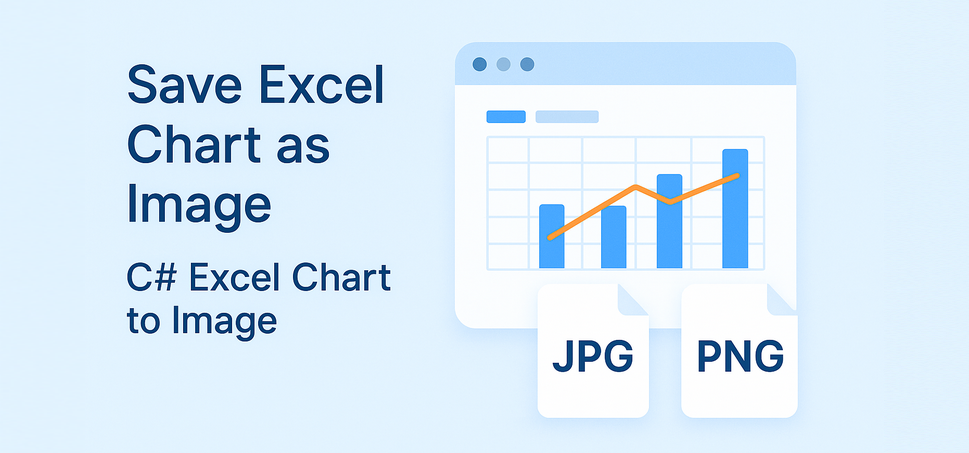
Neste guia, você aprenderá três maneiras eficazes de converter gráficos do Excel para formatos de imagem como JPG ou PNG:
- Salvar um Gráfico no Excel como Imagem (Método Manual)
- Converter Gráfico do Excel em Imagem em C# com Spire.XLS
- Salvar Gráfico do Excel como Imagem via Macro VBA
- Comparação: Métodos Manual vs C# vs VBA
- Perguntas Frequentes
Se você está procurando fazer uma exportação rápida e única ou processar relatórios em lote com código, este artigo o ajudará a escolher a melhor abordagem.
Salvar um Gráfico no Excel como Imagem (Método Manual)
O método mais simples para salvar um gráfico no Excel como imagem é fazê-lo manualmente:
-
Abra o arquivo do Excel no Microsoft Excel e selecione o gráfico em sua planilha do Excel.
-
Clique com o botão direito e escolha "Salvar como Imagem...".

- Escolha o formato do arquivo (PNG, JPG, BMP) e o local de salvamento.

Imagem do Gráfico Exportado:
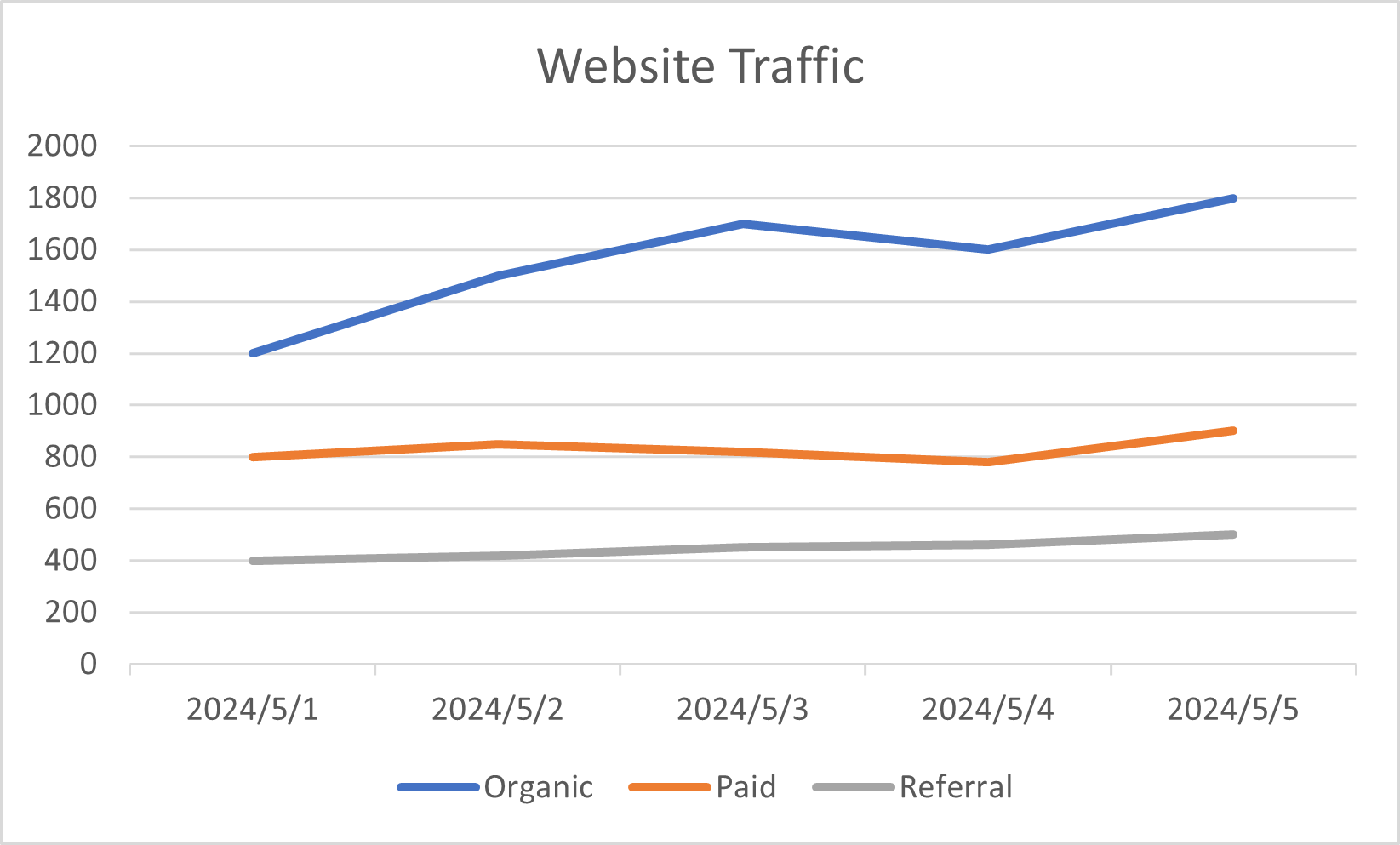
Este método é perfeito para transformar rapidamente um gráfico em uma imagem para e-mails ou documentos. Funciona em todas as versões modernas do Excel e suporta vários formatos de saída — tornando-o ideal quando você quer salvar um gráfico do Excel como imagem sem escrever nenhum código.
Você também pode gostar: Converter Planilhas do Excel para Imagens Online
Converter Gráfico do Excel em Imagem em C# com Spire.XLS
Se você precisar automatizar a exportação de gráficos do Excel para imagens, especialmente em sistemas empresariais ou de relatórios, usar C# com Spire.XLS for .NET é a solução mais escalável.
Instalar o Spire.XLS for .NET
Instalar via NuGet:
PM> Install-Package Spire.XLS
Ou use o Free Spire.XLS for .NET para tarefas menores:
PM> Install-Package FreeSpire.XLS
Exemplo de Código C#: Salvar Gráfico do Excel em JPG
using Spire.Xls;
using System.Drawing;
Workbook workbook = new Workbook();
workbook.LoadFromFile("Sample.xlsx");
foreach (Worksheet sheet in workbook.Worksheets)
{
foreach (Chart chart in sheet.Charts)
{
Bitmap chartImage = chart.SaveToImage();
chartImage.Save($"output/{sheet.Name} - {chart.ChartTitle}.jpg");
}
}
workbook.Dispose();
Resultado:
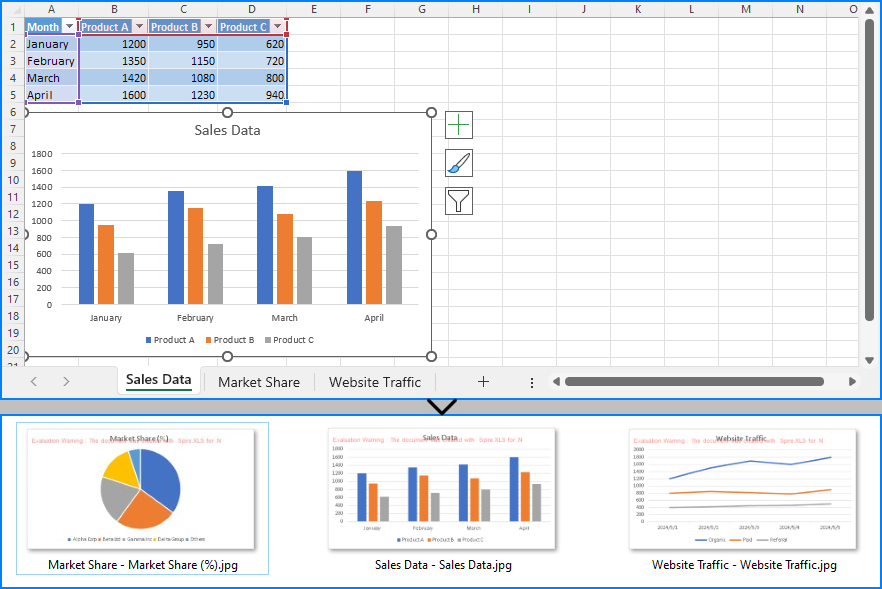
Este método suporta JPG, PNG, BMP e mais. Você pode controlar a saída simplesmente mudando a extensão do arquivo no método Save() — o Bitmap inferirá automaticamente o formato da imagem com base nela.
Salvar Gráfico do Excel como Imagem via Macro VBA
Se você está trabalhando dentro do Excel e quer uma abordagem semiautomatizada, pode usar o VBA para exportar gráficos como imagens.
Como Inserir Código VBA no Excel
- Pressione
Alt + F11para abrir o editor Visual Basic for Applications. - No painel esquerdo, clique com o botão direito em VBAProject (SeuNomeDePastaDeTrabalho.xlsm) e escolha Inserir > Módulo.
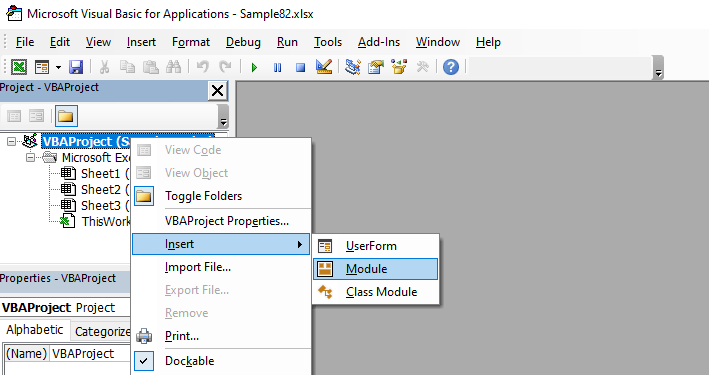
- Cole o código da macro abaixo no módulo.
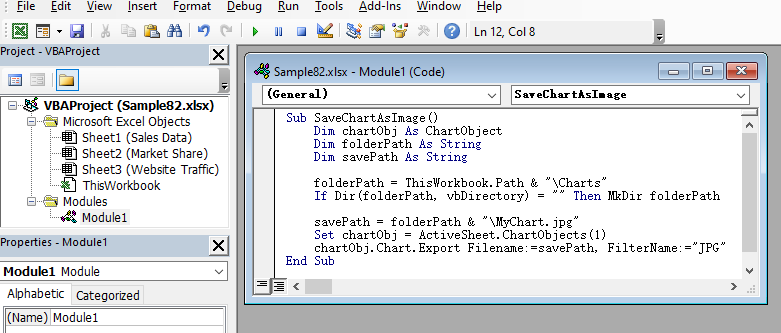
- Salve o arquivo como Pasta de Trabalho Habilitada para Macro do Excel (.xlsm).
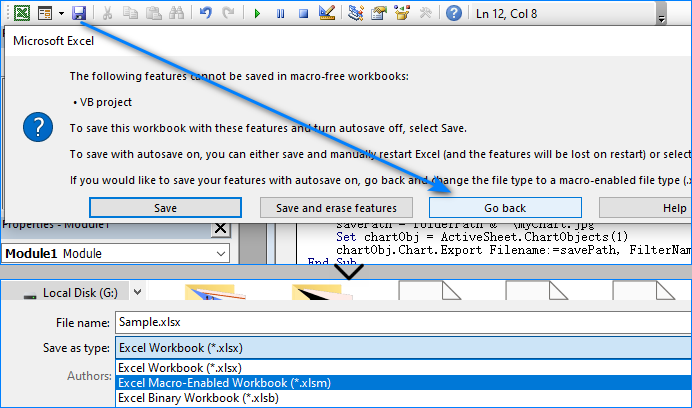
- Pressione
F5no editor Visual Basic for Applications para executar, ou vincule-o a um botão usando os Controles de Formulário do Excel.

Exemplo de Código de Macro VBA
Sub SaveChartAsImage()
Dim chartObj As ChartObject
Dim folderPath As String
Dim savePath As String
folderPath = ThisWorkbook.Path & "\Charts"
If Dir(folderPath, vbDirectory) = "" Then MkDir folderPath
savePath = folderPath & "\MyChart.jpg"
Set chartObj = ActiveSheet.ChartObjects(1)
chartObj.Chart.Export Filename:=savePath, FilterName:="JPG"
End Sub
Imagem do Gráfico Exportado:

Esta macro é ideal para usuários que trabalham frequentemente no Excel e precisam exportar gráficos com o mínimo de esforço.
Comparação: Métodos Manual vs C# vs VBA
| Método | Melhor Para | Suporte de Formato | Nível de Automação |
| Manual | Exportações rápidas e únicas | PNG, JPG, BMP | ❌ Nenhum |
| C# + Spire.XLS | Lote, relatórios, uso empresarial | JPG, PNG, BMP, etc | ✅ Completo |
| Macro VBA | Tarefas repetitivas na interface do Excel | JPG, PNG | ⚠️ Limitado |
Qual Você Deve Escolher?
- Use o salvamento manual para necessidades ocasionais de imagem.
- Use o VBA se você trabalha muito dentro do Excel e prefere botões de macro.
- Use C# e Spire.XLS se você quer controle total, automação e saída de alta qualidade.
Conclusão
Salvar gráficos do Excel como imagens é uma necessidade comum em cenários de negócios, relatórios e visualização de dados. Este artigo apresentou:
- Como salvar um gráfico do Excel como imagem manualmente
- Como salvar um gráfico do Excel como imagem em C# usando o Spire.XLS
- Como usar o Excel VBA para exportar um gráfico como imagem
Com esses métodos, você pode escolher a abordagem que melhor se adapta ao seu fluxo de trabalho e conjunto de habilidades técnicas.
Perguntas Frequentes
Como eu salvo um gráfico no Excel como imagem manualmente?
Clique com o botão direito no gráfico, selecione "Salvar como Imagem..." e escolha um formato de imagem como PNG ou JPG.
Como eu salvo um gráfico do Excel como imagem usando código?
Use o Spire.XLS com C# e chame chart.SaveToImage() para exportar para formatos de imagem como JPG ou PNG.
Confira o tutorial do Spire.XLS for .NET para aprender mais sobre técnicas de C# para trabalhar com gráficos do Excel.
Posso automatizar o salvamento de gráficos do Excel?
Sim. Use C# для automação completa ou macros VBA dentro do Excel para fluxos de trabalho semiautomatizados.
O Bitmap em C# suporta JPG e PNG?
Sim. O método Bitmap.Save() detecta o formato com base na extensão do arquivo, suportando formatos como JPG, PNG, BMP e mais.